Zendesk-Implementierungs- und Einrichtungshandbuch
Zendesk ist eine KI-gesteuerte Kundenservice-Plattform, die Support-Abläufe für Unternehmen jeder Größe optimiert. Sie ist für eine einfache Einrichtung, Nutzung und Skalierbarkeit konzipiert und bietet sofort einsatzbereite Lösungen, die sich schnell an veränderte Anforderungen anpassen. Zendesk hilft Teams, Probleme schneller und genauer zu lösen, verbessert Self-Service-Angebote, stärkt die Agenten und optimiert die Aufsicht, um effizientes Wachstum im großen Maßstab zu ermöglichen.
Dieser Leitfaden unterstützt alle, die Zendesk einrichten – von neuen Benutzern bis hin zu erfahrenen Teams. Egal, ob Sie Administrator, Agent oder Manager sind, Sie finden die wichtigsten Informationen für eine reibungslose und sichere Implementierung.
1. Vorbereitung der Implementierung
Welche Daten sollte ich vorab vorbereiten?
Bevor Sie Zendesk einrichten, ist es wichtig, die wichtigsten Informationen zu sammeln und zu organisieren, um eine reibungslose Implementierung zu gewährleisten:
- Teamstruktur: Listen Sie alle Agenten, Administratoren und Support-Rollen auf, einschließlich ihrer Verantwortlichkeiten.
- Support-Kanäle: Legen Sie fest, welche Kanäle (E-Mail, Chat, Telefon, soziale Medien) Ihr Team nutzen wird.
- Service Level Agreements (SLAs): Definieren Sie Antwort- und Lösungszeiten für verschiedene Ticket-Prioritäten.
- Workflows & Prozesse: Skizzieren Sie, wie Tickets weitergeleitet, eskaliert und gelöst werden.
- Inhalte der Wissensdatenbank: Sammeln Sie FAQs, Artikel und Ressourcen, um Ihr Self-Service-Portal zu befüllen.
- Integrationen & Tools: Notieren Sie alle Drittanbieter-Tools, die mit Zendesk verbunden werden müssen.
Die Vorbereitung dieser Daten im Voraus hilft, den Einrichtungsprozess zu beschleunigen und sicherzustellen, dass Ihr Team von Anfang an effizient Kunden unterstützen kann.
2. Kontoerstellung & Grundeinstellungen
Wie melde ich mich bei Zendesk an?
Befolgen Sie diese Schritt-für-Schritt-Anleitung, um Ihr Zendesk-Konto zu erstellen:
1. Besuchen Sie die Zendesk-Website und wählen Sie den Plan, der Ihren Anforderungen entspricht.
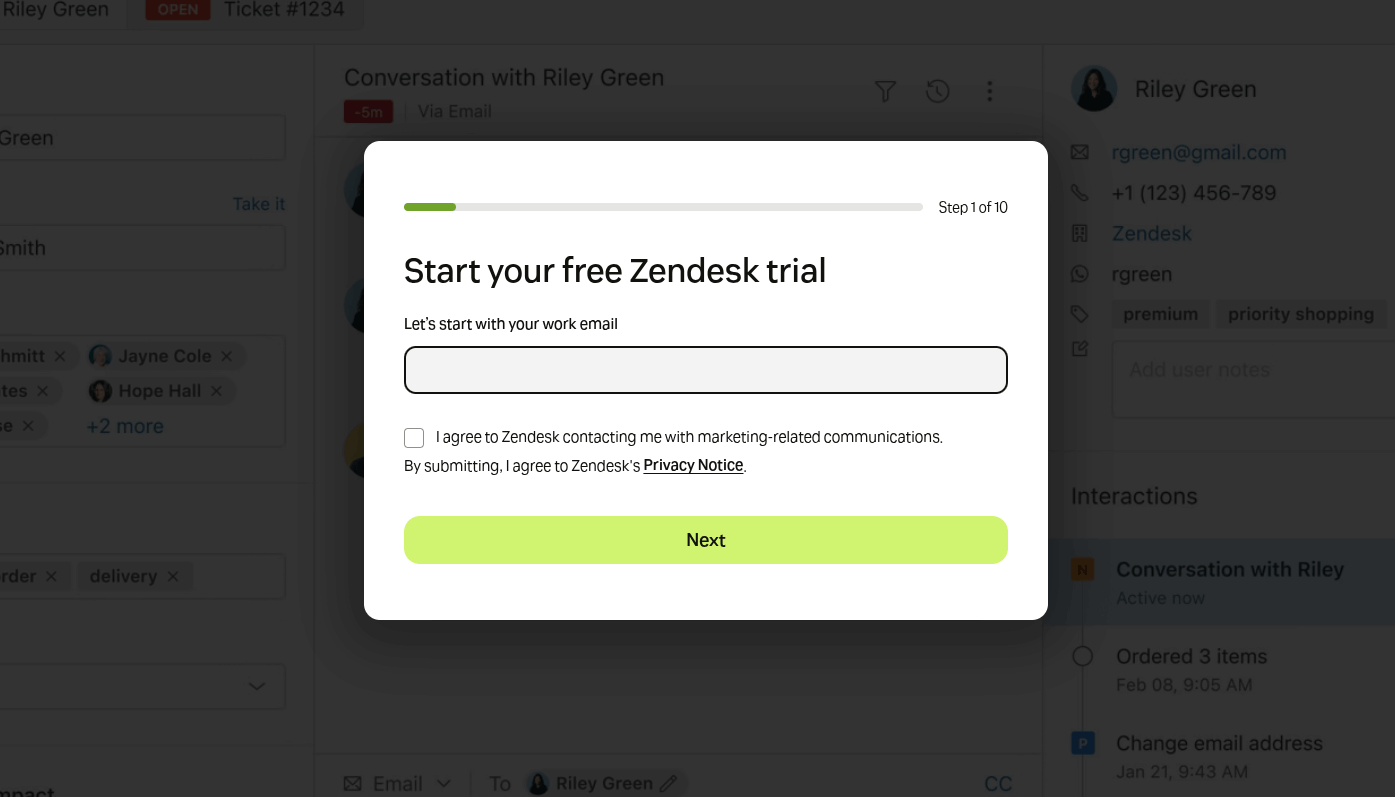
2. Klicken Sie auf Anmelden und geben Sie Ihre E-Mail-Adresse sowie Unternehmensinformationen ein.
3. Verifizieren Sie Ihre E-Mail und legen Sie ein Passwort fest, um Ihr Konto zu aktivieren.
4. Melden Sie sich bei Ihrem neuen Zendesk-Konto an und greifen Sie auf das Admin-Dashboard zu.
Sie können auf das Admin Center entweder über das Produktmenü oder über Links auf den Zendesk-Einstellungsseiten zugreifen.
So öffnen Sie das Admin Center:
1. Öffnen Sie ein beliebiges Zendesk-Produkt.
2. Klicken Sie auf das Symbol Zendesk-Produkte in der oberen Leiste.
3. Wählen Sie Admin Center aus dem Menü.
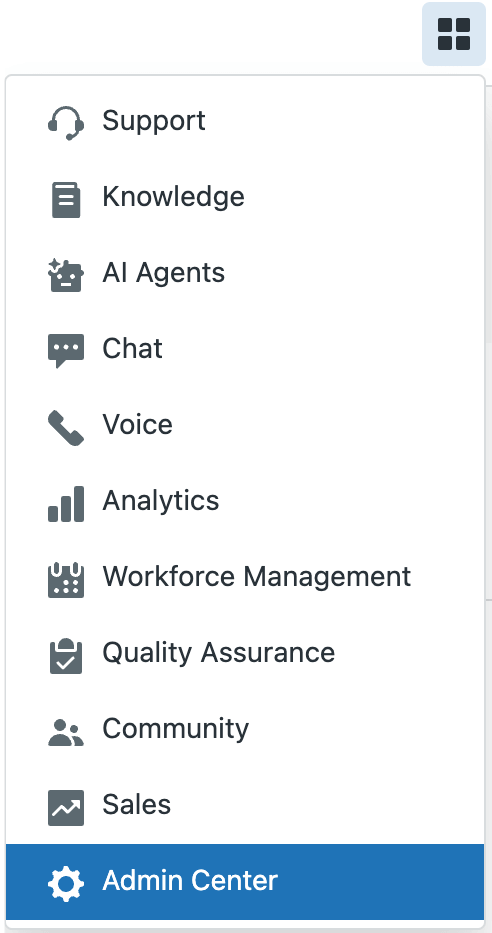
Wie konfiguriere ich Zeitzone, Sprache und Branding?
Passen Sie Ihre Kontoeinstellungen an Ihr Unternehmen an:
Uhrzeit und Format Ihres Kontos einstellen
1. Klicken Sie im Admin Center auf das Symbol Konto in der Seitenleiste und dann auf Design > Lokalisierung.
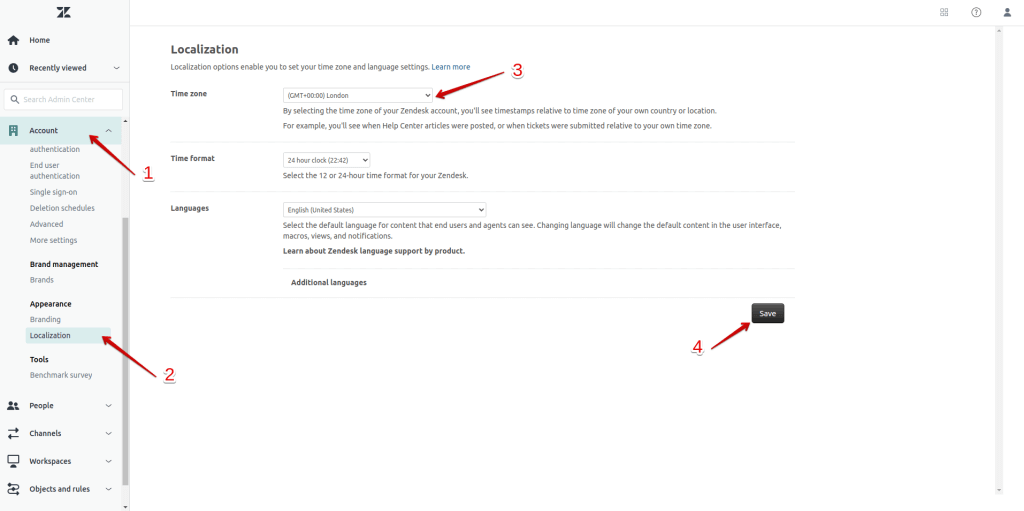
2. Wählen Sie die richtige GMT-Zeitzone für Ihr Konto aus.
![]()
3. Wählen Sie, ob die Zeit im 12-Stunden- oder 24-Stunden-Format angezeigt werden soll.

- Ortsabhängige Datums- und Zahlenformate werden derzeit nicht unterstützt.
- Für Support Professional und Enterprise können Agenten und Endbenutzer ihre eigene Zeitzone in ihren Benutzerprofilen einstellen.
Spracheinstellungen ändern
Wenn sich Endbenutzer anmelden, erhalten sie automatisch mehrere E-Mail-Benachrichtigungen. Standardmäßig sind diese E-Mails auf Englisch, können jedoch leicht in andere Sprachen übersetzt werden.
So bearbeiten Sie die Benutzer-Willkommens- und Verifizierungs-E-Mails:
1. Klicken Sie im Admin Center auf Personen in der Seitenleiste, dann auf Konfiguration > Endbenutzer.
2. Benutzer-Willkommens-E-Mail:
„Bitte folgen Sie dem untenstehenden Link, um ein Passwort auszuwählen, und wir melden Sie Sie sofort an.“
3. E-Mail zur E-Mail-Verifizierung:
„Wir müssen überprüfen, dass Sie der Eigentümer dieser E-Mail-Adresse sind. Bitte folgen Sie dem untenstehenden Link zur Verifizierung.“
- Wenn Endbenutzer sich nicht registrieren oder anmelden müssen, erhalten sie diese E-Mails nicht. Weitere Informationen finden Sie unter Einrichtung des E-Mail-Supports ohne Registrierung.
- Wenn Sie dynamische Inhalte (für mehrsprachige Unterstützung) verwenden, ersetzen Sie den Text durch Platzhalter, die automatisch die entsprechende Sprache einfügen, wenn die E-Mails gesendet werden.
Übersetzten Text in Agenten-Signaturen einfügen
- Konfigurieren Sie Agenten-Signaturen für ausgehende E-Mails.
- Verwenden Sie Platzhalter, um automatisch die Signatur und Telefonnummer jedes Agenten einzufügen.
- Fügen Sie zusätzlichen Text in der entsprechenden Sprache in die kontoweite Signatur ein, um eine konsistente mehrsprachige Kommunikation sicherzustellen.
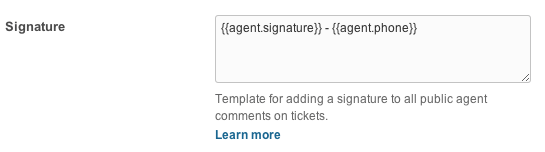
3. Benutzer- & Rollenverwaltung
Wie füge ich Agenten und Administratoren hinzu?
Überprüfen Sie vor dem Hinzufügen eines Teammitglieds den Abschnitt Verfügbare Plätze auf der Seite Teammitglieder, um zu sehen, ob noch Plätze frei sind. Wenn keine Plätze mehr verfügbar sind, können Sie keinen neuen Agenten oder Administrator hinzufügen.
So fügen Sie einen Agenten oder Administrator hinzu:
1. Klicken Sie im Admin Center auf Personen in der Seitenleiste und wählen Sie Team > Teammitglieder.
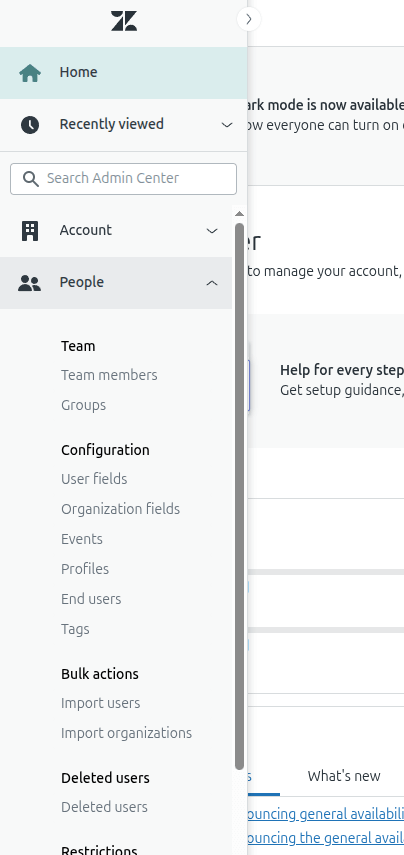
2. Klicken Sie auf Teammitglied erstellen.
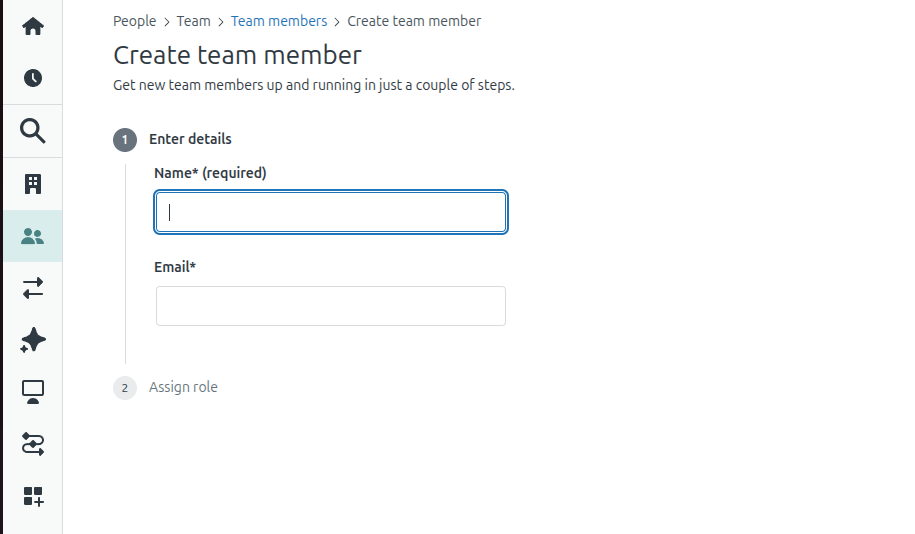
3. Geben Sie den Namen und die E-Mail des Teammitglieds ein und klicken Sie auf Weiter.
Wie weise ich Rollen und Berechtigungen zu?
1. Wählen Sie im Abschnitt Rolle zuweisen die Support-Rolle des Benutzers aus dem Dropdown-Menü und klicken Sie auf Weiter.
- Zu diesem Zeitpunkt wird nur die Support-Rolle festgelegt; andere Rollen können später hinzugefügt werden.
- Für KI-Agenten – Fortgeschrittene Benutzer wählen Sie Mitwirkender, damit sie keinen Zendesk-Platz verbrauchen.
2. Klicken Sie auf Speichern.
- Wenn die Option Willkommens-E-Mail ebenfalls senden aktiviert ist, erhält der neue Benutzer eine Willkommens-E-Mail mit einem Anmeldelink.
(Optional) Klicken Sie oben in der Liste auf das neue Teammitglied, um auf dessen Profil zuzugreifen und bei Bedarf zusätzliche Rollen zuzuweisen.
4. Support-Kanäle
Wie verbinde ich E-Mail?
Sie können Ihre Support-E-Mail verbinden, sodass Tickets automatisch aus eingehenden Nachrichten erstellt werden.
Sie können Support-E-Mail-Adressen auf zwei Arten einrichten, indem Sie zu Produktmenü > Admin Center > Kanäle > Talk und E-Mail > E-Mail navigieren. Wählen Sie die Option, die Ihren Anforderungen entspricht:
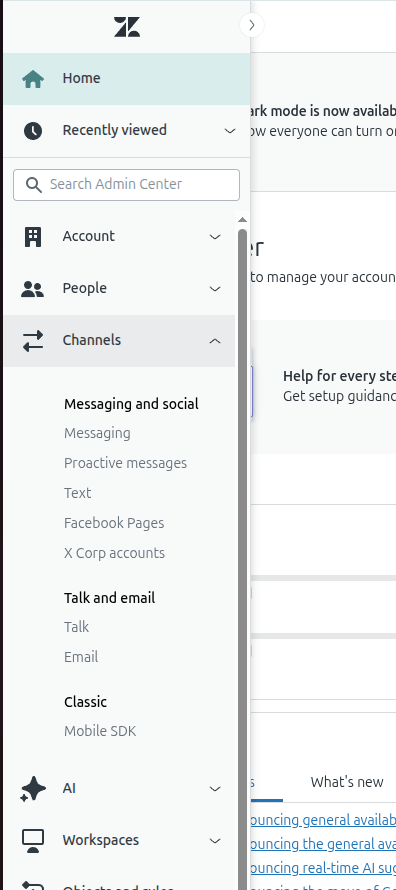
- Zendesk.com-Supportadresse hinzufügen – erstellen Sie eine neue E-Mail-Adresse, die von Zendesk gehostet wird.
- Ihre bestehende E-Mail-Adresse hinzufügen – verbinden Sie eine E-Mail, die Sie bereits nutzen, mit Zendesk Support.
Überprüfen Sie Ihre Einrichtung
Wenn Sie eine bestehende E-Mail-Adresse mit Ihrer eigenen Domain verbunden haben, überprüfen Sie Ihre E-Mail-Einstellungen, um sicherzustellen, dass die Einrichtung erfolgreich war. Eine Bestätigungsmeldung sollte erscheinen, die angibt, dass Ihre E-Mail korrekt verbunden ist.

Wie aktiviere ich Chat- oder Messaging-Kanäle?
Mit Zendesk können Sie Echtzeit-Support über Chat und Messaging anbieten. Diese Kanäle können Sie im Admin Center aktivieren.
Live-Chat (Web Widget Classic) und Messaging (Web Widget) sind separate Funktionen mit jeweils eigenen Einstellungen. Live-Chat ist eine Legacy-Option für Chat und Help Center-Integration, während Messaging soziale Nachrichten, Help Center-Vorschläge, Bots und KI unterstützt.
Um mehr als ein Widget gleichzeitig zu verwenden (z. B. eines auf Ihrer Website und ein anderes auf einer anderen Seite):
1. Aktivieren Sie die Multibrand-Funktion, um mehrere Marken zu erstellen.

- Wenn die Option zur Erstellung einer Marke nicht verfügbar ist, überprüfen Sie, ob Ihr Plan mehrere Marken unterstützt.
2. Sobald mehrere Marken eingerichtet sind, erstellen Sie Widgets für jede Marke:
Gehen Sie zu Admin Center > Kanäle > Classic > Web Widget.
3. Bevor Sie ein neues Widget erstellen, stellen Sie sicher, dass für diese Marke noch keines vorhanden ist.
4. Falls Ihre Marke noch kein Web Widget hat, klicken Sie auf Kanäle hinzufügen und folgen Sie den Anweisungen auf dem Bildschirm, um es einzurichten.
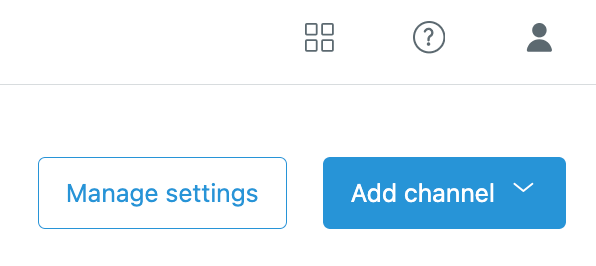
Wie richte ich das Help Center ein?
Sie können Ihr Help Center aktivieren, um Ihre Wissensdatenbank aufzubauen. Während des Setup-Modus können Endbenutzer es nicht sehen, sodass Sie Zeit haben, Design und Inhalte anzupassen, bevor es live geht.
So aktivieren Sie das Help Center im Setup-Modus:
1. Klicken Sie auf das Symbol Zendesk-Produkte in der oberen Leiste und wählen Sie Knowledge.
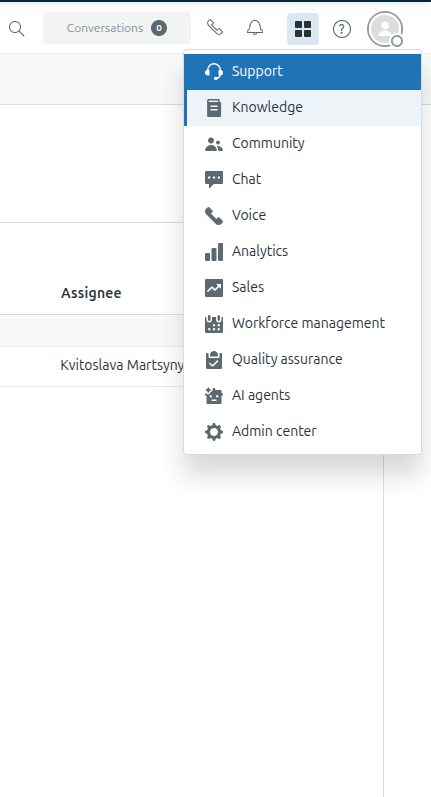
- Hinweis: Sie müssen Kontoinhaber sein, um das Help Center zu aktivieren.
2. Klicken Sie auf der angezeigten Seite auf Loslegen.
- Wenn Sie diese Option nicht sehen und stattdessen das Help Center geöffnet wird, ist es bereits aktiviert.
Ihr Help Center startet mit dem Standardthema, das Sie im Setup-Modus anpassen und mit Inhalten füllen können.
5. Ticketverwaltung
Wie erstelle ich Ticketfelder und -formulare?
1. Klicken Sie im Admin Center in der Seitenleiste auf Objekte und Regeln und wählen Sie Tickets > Formulare.
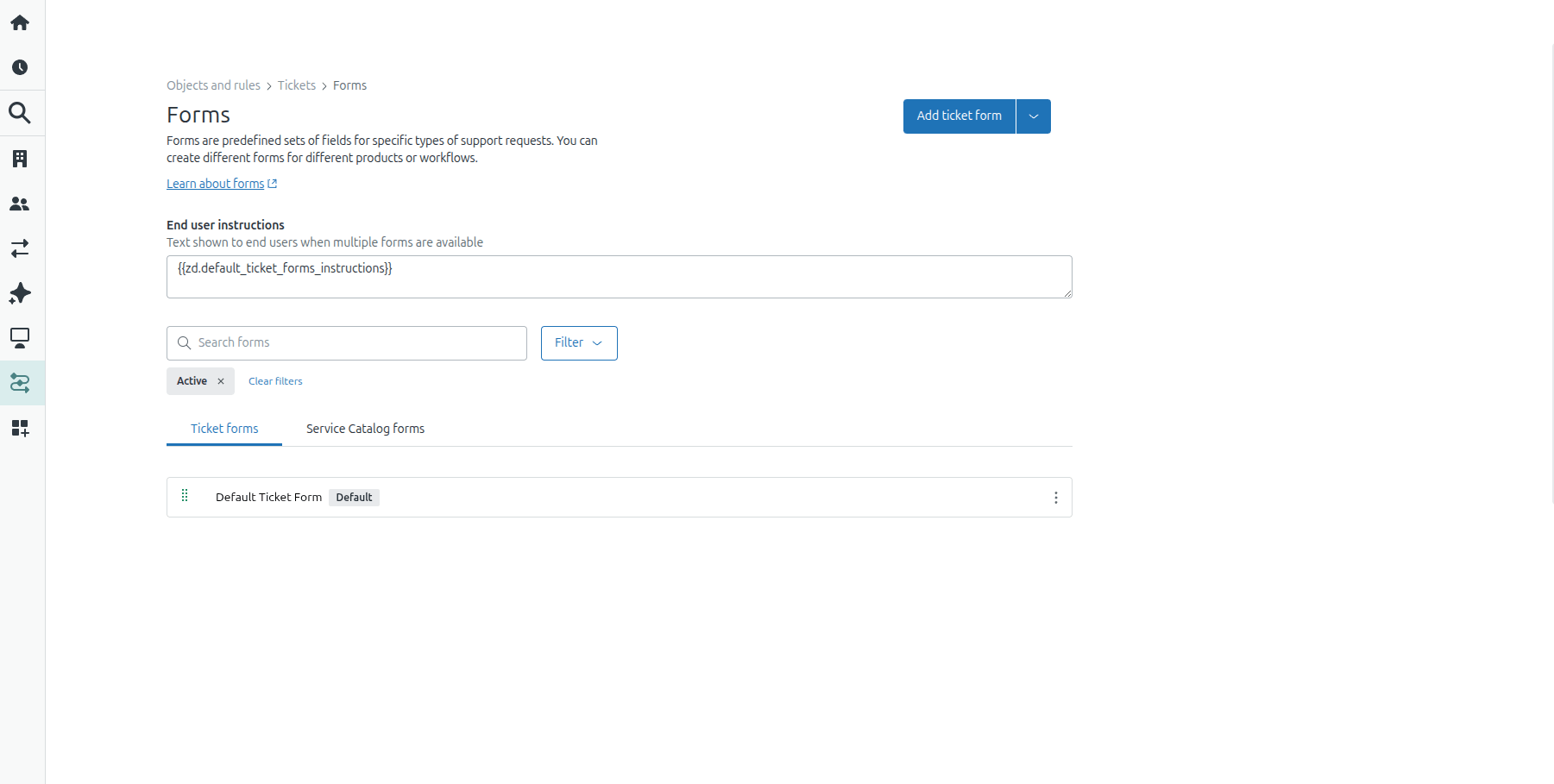
2. Klicken Sie auf Formular hinzufügen und wählen Sie Neues Formular, um den Namen des Ticketformulars zu bearbeiten.
- Dies ist der Name, den Agenten im Dropdown-Menü des Ticketformulars sehen.
3. Um das Formular für Endbenutzer sichtbar zu machen:
- Aktivieren Sie Bearbeitbar für Endbenutzer.
- Wenn Sie einen anderen Namen für Endbenutzer wünschen, geben Sie diesen unter Titel für Endbenutzer anzeigen ein.
- Wenn kein Endbenutzer-Titel eingegeben wird, verwendet das System den Agentenformularnamen.
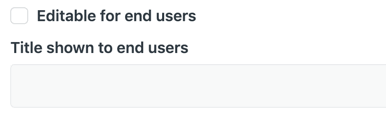
4. Um das Formular auf bestimmte Marken zu beschränken:
- Deaktivieren Sie Auf alle Marken anwenden und wählen Sie die Marken aus, die dieses Formular verwenden sollen.
- Weitere Informationen finden Sie unter Marken-Ticketformulare.
5. Um Felder zum Formular hinzuzufügen:
- Ziehen Sie ein Ticketfeld aus der rechten Liste und legen Sie es auf dem Formular links ab, oder
- Klicken Sie auf das Plus (+)-Symbol, um ein Feld hinzuzufügen.
- Sie können auch nach einem Feld suchen und Felder nach Name, Erstellungsdatum oder Änderungsdatum sortieren.
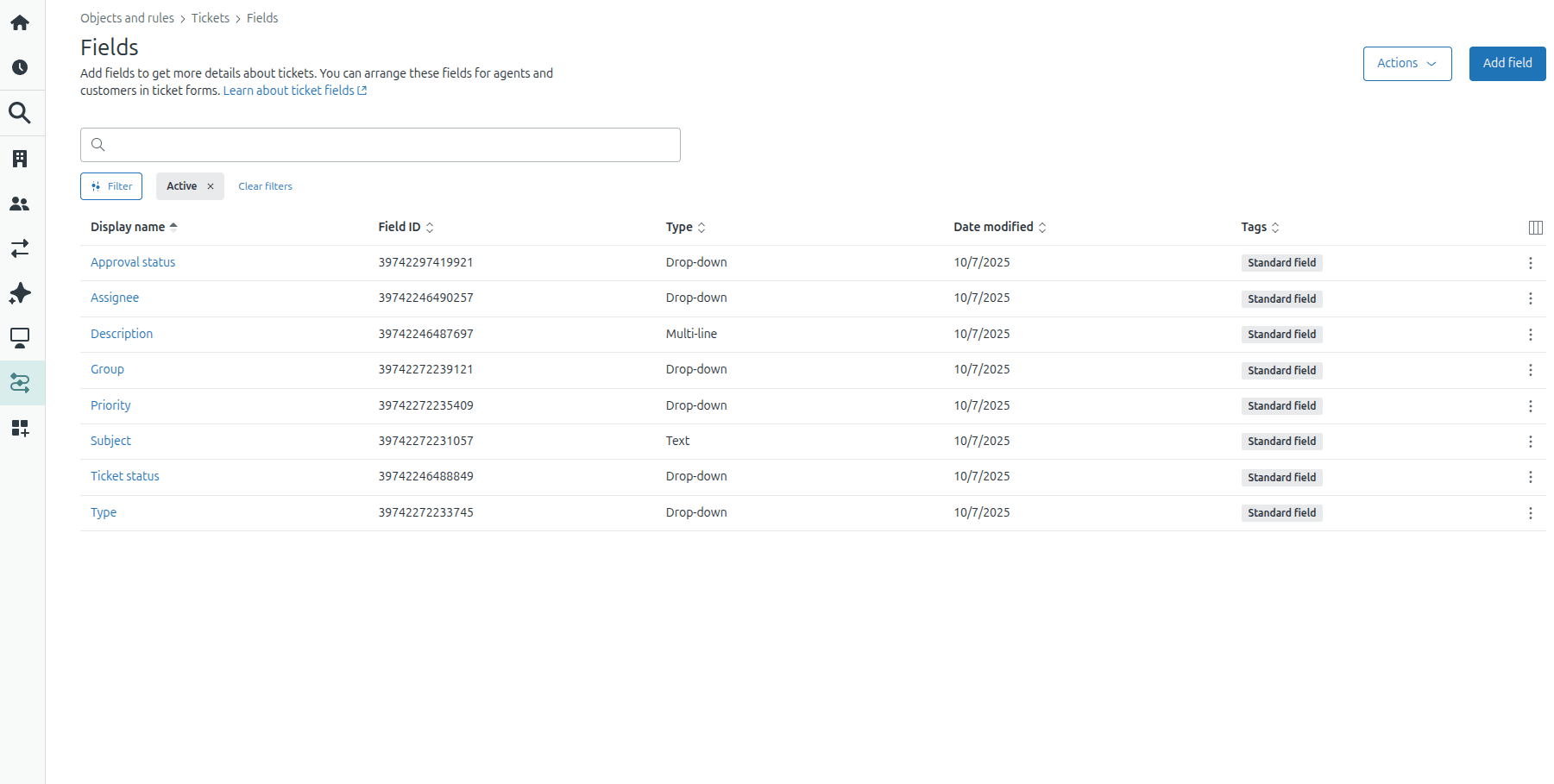
Wie richte ich Warteschlangen, SLAs, Trigger und Automatisierungen ein?
Um ein Service Level Agreement (SLA) auf Zendesk-Tickets anzuwenden, müssen Sie zuerst das Feld Priorität setzen. Dies kann mit Triggern automatisiert werden. Der Workflow umfasst drei Hauptschritte:
- Erstellen eines Triggers, der die Priorität für alle Tickets setzt
- Trigger anpassen, um die Priorität basierend auf Schlüsselwörtern oder Tags zu setzen
- Überprüfen, dass der Trigger korrekt funktioniert
Schritt 1: Trigger für alle Tickets erstellen
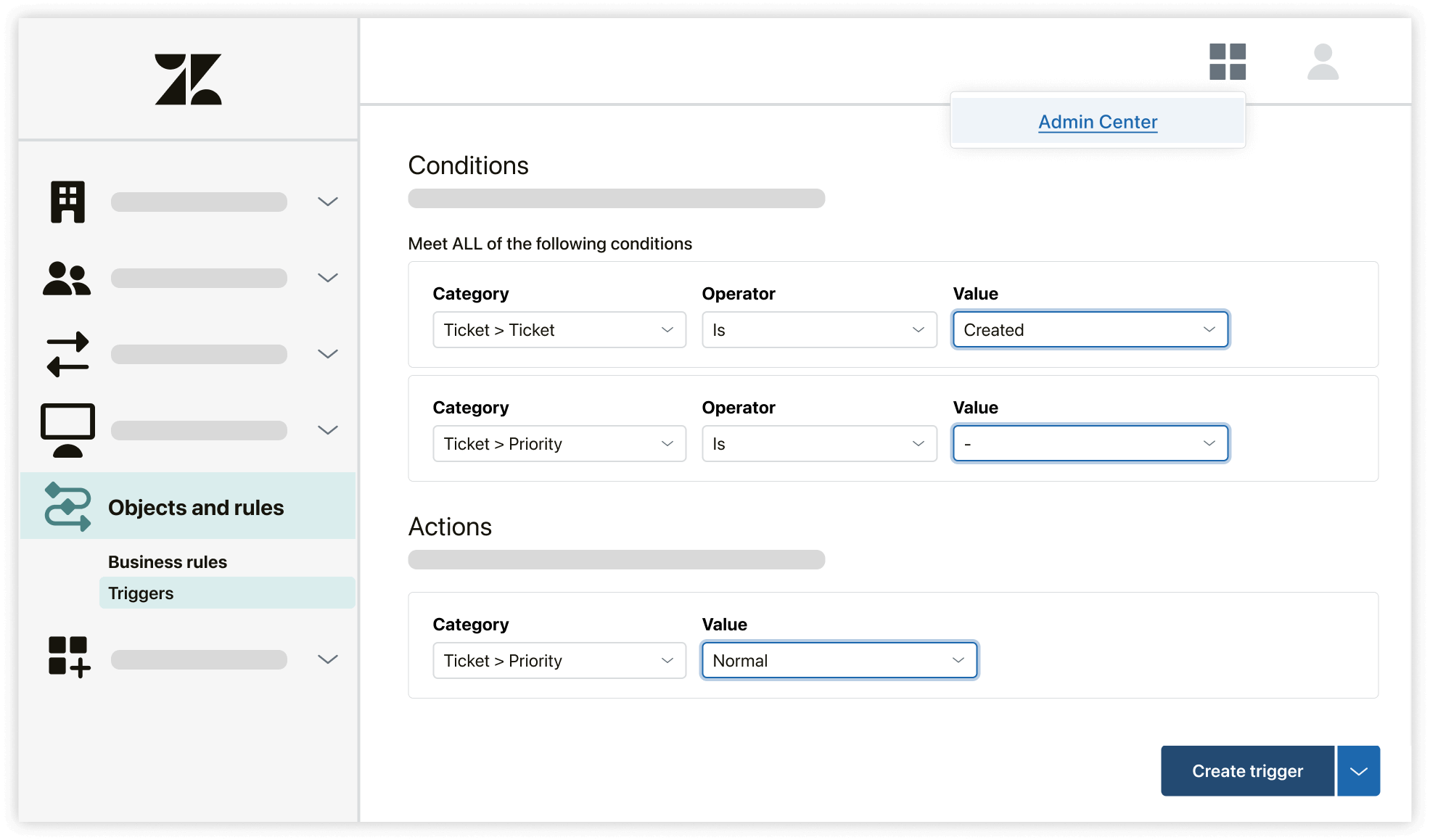
Trigger können die Ticketpriorität automatisch setzen, um sicherzustellen, dass SLAs konsistent angewendet werden.
So erstellen Sie einen Trigger, der die Priorität für alle Tickets setzt:
1. Gehen Sie zu Admin Center > Objekte und Regeln > Trigger > Trigger hinzufügen.
2. Unter Alle der folgenden Bedingungen erfüllen, hinzufügen:
- Ticket | Ist | Erstellt
- Priorität | Ist | -
3. Unter Aktionen hinzufügen:
- Priorität | Normal
4. Klicken Sie auf Trigger erstellen.
Dieser Trigger setzt dieselbe Priorität für alle neu erstellten Tickets.
Schritt 2: Trigger anpassen, um Priorität basierend auf Schlüsselwörtern zu setzen
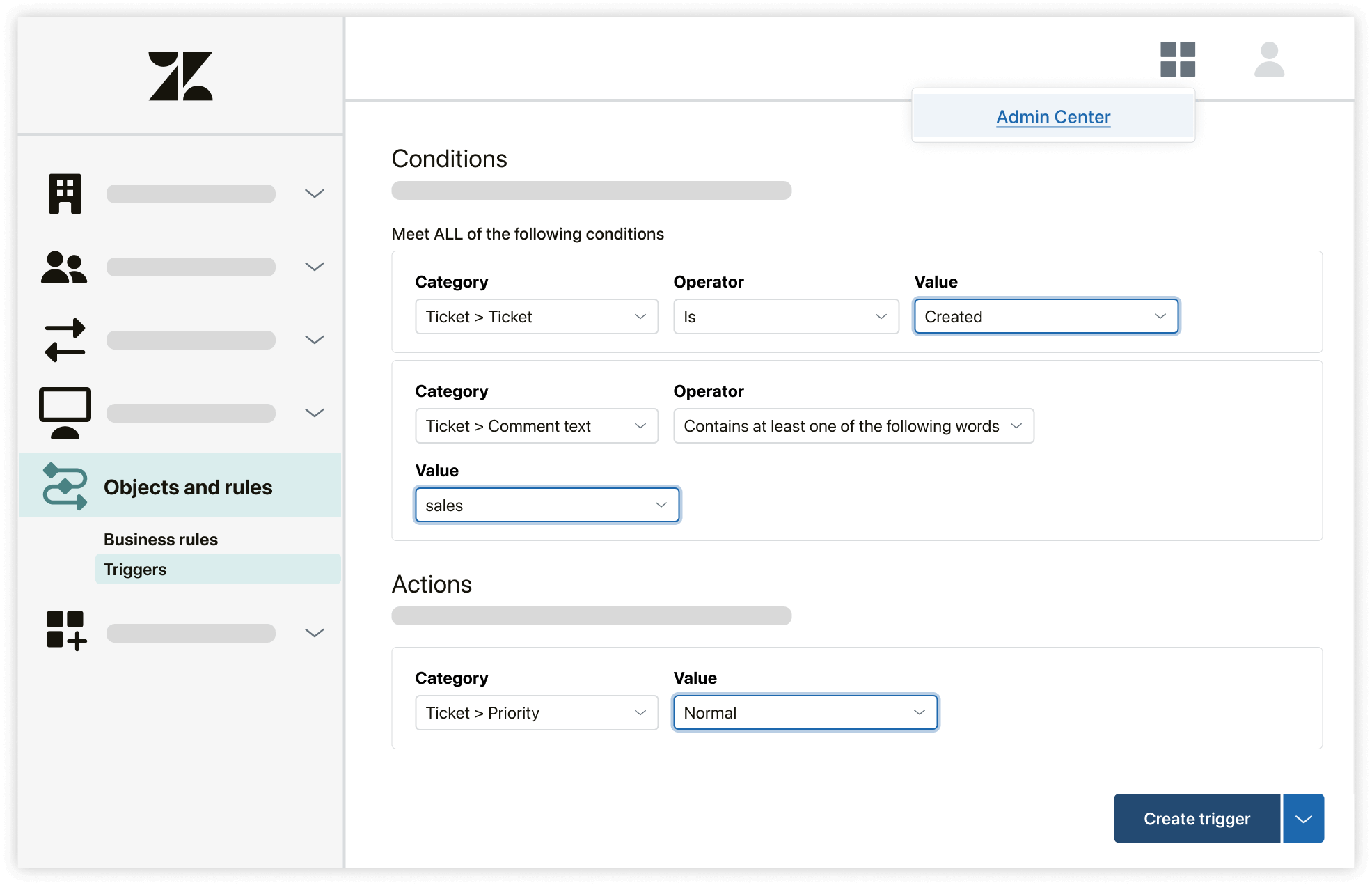
Sie können den Trigger verfeinern, um die Priorität basierend auf Ticket-Eigenschaften wie Schlüsselwörtern, Tags oder benutzerdefinierten Feldern zu setzen.
Beispiel: Priorität basierend auf Schlüsselwörtern in Ticket-Kommentaren setzen:
1. Trigger erstellen oder bearbeiten.
2. Unter Alle der folgenden Bedingungen erfüllen, hinzufügen:
- Ticket | Ist | Erstellt
- Kommentartext | Enthält mindestens eines der folgenden Wörter | sales
3. Unter Aktionen hinzufügen:
- Priorität | Normal
4. Klicken Sie auf Trigger erstellen.
Dies stellt sicher, dass Tickets mit bestimmten Schlüsselwörtern automatisch priorisiert werden.
Schritt 3: Trigger überprüfen
Überprüfen Sie, ob Ihr Trigger wie erwartet funktioniert:
- Ticketereignisse anzeigen, um alle auf ein Ticket angewendeten Trigger zu sehen.
- Bestätigen, dass die Ticketpriorität basierend auf den Triggerbedingungen korrekt aktualisiert wird.
6. Integrationen & Zusatzfunktionen
Wie verbinde ich Integrationen (CRM, Slack usw.)?
Zendesk unterstützt Integrationen mit verschiedenen Tools, um Workflows zu optimieren und Kundendaten zu zentralisieren.
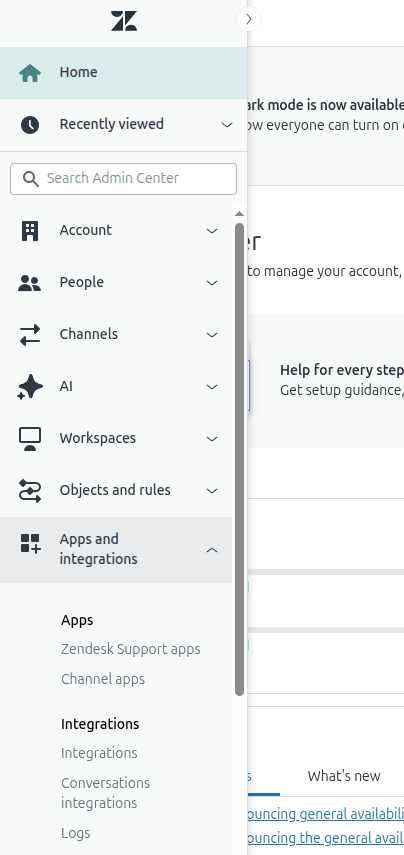
Slack mit Zendesk verbinden
- Gehen Sie zu Admin Center > Apps und Integrationen > Integrationen.
- Finden Sie Slack, klicken Sie auf das Optionsmenü und wählen Sie Anzeigen.
- Klicken Sie auf Workspace verbinden und folgen Sie den Anweisungen, um Berechtigungen zu erteilen.
- Benachrichtigungen, Answer Bot und andere Einstellungen im Admin Center konfigurieren.
CRM verbinden
- Gehen Sie im Admin Center zu Apps und Integrationen > Integrationen.
- Wählen Sie Ihr CRM aus und folgen Sie den Anweisungen, um es zu aktivieren.
- Weisen Sie Benutzer zu und konfigurieren Sie die Integrations-Einstellungen, um die Verbindung abzuschließen.
Wie verwende ich Apps aus dem Zendesk Marketplace?
Apps aus dem Zendesk Marketplace erweitern die Funktionalität Ihres Kontos. Sie können Apps durchsuchen, installieren und für Ihre Support-Workflows konfigurieren.
7. Test & Einführung
Wie überprüfe ich, ob alles korrekt funktioniert?
Testen Sie Ihre Zendesk-Einrichtung, indem Sie Beispieltickets erstellen und Trigger, Automatisierungen, Formulare sowie E-Mail-Benachrichtigungen überprüfen, um sicherzustellen, dass alles wie erwartet funktioniert.
Wie bereite ich mein Team auf den Start vor?
Schulen Sie Agenten in Workflows, Ticketbearbeitung, Nutzung des Help Centers und SLA-Richtlinien. Stellen Sie sicher, dass Rollen, Berechtigungen und Verantwortlichkeiten klar definiert sind.
8. Häufige Fragen & Probleme
Warum werden E-Mail-Benachrichtigungen nicht zugestellt?
Zendesk-E-Mail-Benachrichtigungen können fehlschlagen, wenn Trigger deaktiviert oder falsch konfiguriert sind, der Posteingang des Empfängers voll ist, Spam-Filter Nachrichten blockieren oder die E-Mail-Adresse ungültig ist. Zur Fehlerbehebung prüfen Sie das Ticket-Ereignisprotokoll im Agent Workspace auf Zustellfehler, stellen Sie sicher, dass die richtigen Trigger aktiv sind und die Bedingungen erfüllt werden, und bitten Sie die Empfänger, ihren Spam- oder Junk-Ordner zu überprüfen.
Wie setze ich das Passwort eines Agenten zurück?
Um das Passwort eines Agenten in Zendesk zurückzusetzen, sollte ein Administrator zu Admin Center > Personen > Team > Teammitglieder gehen, den Agenten auswählen, den Tab Konto öffnen und auf Passwort zurücksetzen klicken, um eine E-Mail zum Zurücksetzen des Passworts zu senden.
Wie kann ich meine Zendesk-Konfiguration dokumentieren?
Verwendung von Business Application Managers (empfohlen)
Business Application Managers helfen dabei, die Konfigurationsverfolgung, Backups und Versionskontrolle zu automatisieren.
- Integrieren: Verbinden Sie das Tool mit Ihrer Zendesk-Instanz.
- Automatisieren: Planen Sie Backups, um Änderungen an Triggern, Automatisierungen, Makros und mehr zu erfassen.
- Pflegen: Behalten Sie eine Historie der Änderungen für einfache Überprüfung und Wiederherstellung.
- Dokumentieren: Verknüpfen Sie Änderungen mit Ihrem Ticketing-System (z. B. Jira), um nachzuverfolgen, wer Änderungen vorgenommen hat und warum.
Manuelle Dokumentationsmethoden
1. Admin Center verwenden:
- Überprüfen Sie die Startseite auf Kontodetails wie Subdomain, Pod-Nummer und Rechenzentrum.
- Überwachen Sie Dashboards, um Datenspeicherung, API-Nutzung und automatisierte Lösungsaktivitäten nachzuverfolgen.
- Überprüfen Sie die Nutzung von Funktionen (Makros, Trigger, Automatisierungen), um untergenutzte Komponenten zu identifizieren, die dokumentiert oder entfernt werden sollten.
2. Setup-Assistenten dokumentieren:
- Verwenden Sie Setup-Assistenten für Funktionen wie das Web Widget, um Ihre Konfigurationseinstellungen während der Einrichtung zu erfassen und zu dokumentieren.